VLC
- Télécharger Télécharger
- 1. Lire avec VLC+
-
- 1.1 Lire Blu-Ray Movies
- 1.2 Lire vidéoss avec VLC et Airplay
- 1.3 Lire YouTube vidéoss avec VLC
- 1.4 Lire M2TS avec VLC
- 1.5 Lire MTS avec VLC
- 1.6 Lire M4V avec VLC
- 1.7 Lire RTMP avec VLC
- 1.8 Lire ISO avec VLC
- 1.9 Lire AVI avec VLC
- 1.10 Lire MIDI avec VLC
- 1.11 Lire 3D Movies avec VLC
- 1.12 Lire avchd avec VLC
- 1.13 MP4 ne peut pas être lu
- 1.14 FLV ne peut pas être lu
- 1.15 MOV ne peut pas être lu
- 1.16 UNDF ne peut pas être lu
- 1.17 Utiliser VLC pour PS3
- 2. Convertir & streamer+
- 3. Montage avec VLC+
- 4. VLC pour mobile+
- 5. VLC Assistant+
- 6. Astuces+
-
- 6.1 VLC Skins
- 6.2 VLC Command Line
- 6.3 Rip CD avec VLC
- 6.4 Burn VLC Files to DVD
- 6.5 VLC Web Plugin
- 6.6 Sync VLC Audio
- 6.7 MPC vs VLC
- 6.8 Est-ce que VLC est sécuritaire
- 6.9 VLC pour Windows 7
- 6.10 Diffuser des vidéos avec VLC
- 6.11 KMplayer vs VLC Media Player
- 6.12 Contrôler VLC à distance
- 6.13 Alternative-WonderFox HD Video Converter Factory Pro
Conseils pour utiliser VLC sur Windows Phone
Par Pierre Dubois • 2025-07-31 17:36:02 • Solutions prouvées
Les téléphones Windows gagnant rapidement des parts de marché, un nombre croissant de personnes les utilisent pour regarder des films en déplacement. Les utilisateurs de windows phone préfèrent utiliser le lecteur multimédia VLC car les formats vidéo pris en charge par le lecteur multimédia intégré de Windows sont limités. À titre d'information, nous allons vous montrer en détail comment utiliser VLC sur un téléphone Windows.
- Partie 1. Comment télécharger et installer VLC sur Windows Phone ?
- Partie 2. Comment ajouter des vidéos à VLC Media Player sur Windows Phone ?
- Partie 3. Que faire si le fichier vidéo n'est pas pris en charge par VLC pour Windows Phone ?
Partie 1. Comment télécharger et installer VLC sur Windows Phone ?
VLC pour Windows Phone est simple à télécharger et à installer ; il est disponible immédiatement depuis le Windows Store. Assurez-vous que votre Windows phone fonctionne sous Windows 8.1 ou une version ultérieure avant de le télécharger. Il vous suffit de vous rendre dans la boutique d'applications de votre Windows phone et de taper "VLC" dans la barre de recherche, puis de toucher "Obtenir l'application", et celle-ci commencera à s'installer sur votre appareil.

Partie 2. Comment ajouter des vidéos à VLC Media Player sur Windows Phone ?
L'ajout de vidéos au lecteur multimédia VLC n'est pas non plus un problème, vous pouvez le faire en suivant les étapes ci-dessous.
Étape 1 : Transférez d'abord les vidéos vers votre Windows phone en utilisant la méthode standard du copier-coller, puis lancez le programme VLC sur votre téléphone pour voir toutes les vidéos disponibles.
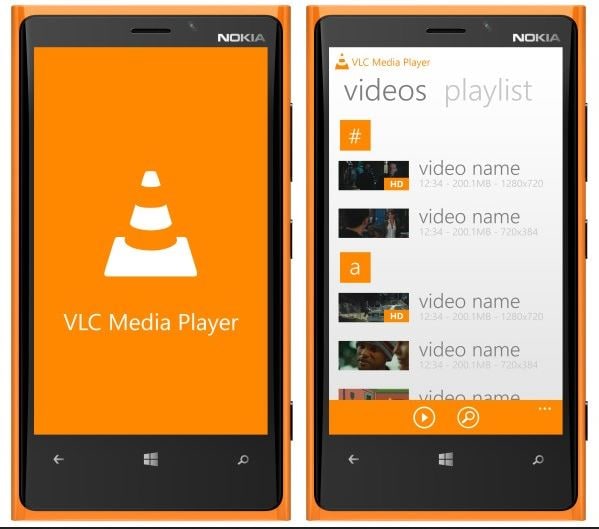
Étape 2 : Comme le montre la capture d'écran ci-dessous, vous pouvez prévisualiser tous les fichiers vidéo. Tapez sur les dossiers pour trouver la vidéo que vous voulez.
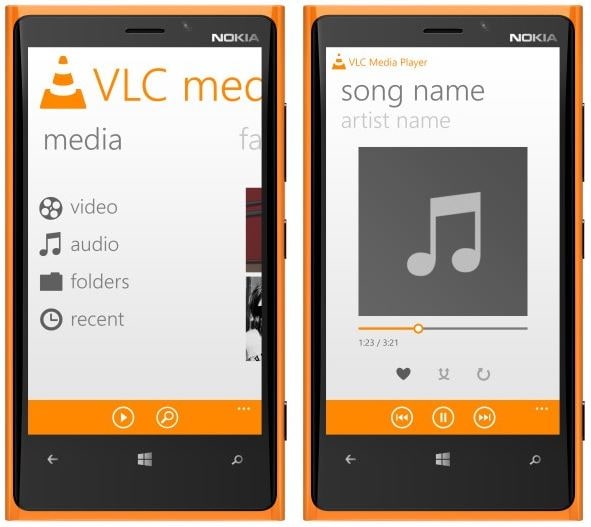
Partie 3. Que faire si le fichier vidéo n'est pas pris en charge par VLC pour Windows Phone ?
Tout le monde peut installer et ajouter des vidéos à VLC sur un Windows phone, mais vous pouvez rencontrer des problèmes si les vidéos ne sont pas dans un format pris en charge par VLC, tel que MOV. Dans ce cas, vous pouvez utiliser Wondershare UniConverter (anciennement Wondershare Video Converter Ultimate) pour vous aider à les convertir dans d'autres formats vidéo pris en charge par VLC. Voici les étapes détaillées pour vous faciliter la tâche.
Wondershare UniConverter (anciennement Wondershare Video Converter Ultimate) - Votre convertisseur vidéo tout-en-un
- Convertissez en plus de 1000 formats, comme AVI, MKV, MOV, MP4, etc.
- Convertissez en préréglage optimisé pour presque tous les appareils.
- Avec une vitesse de conversion 90 fois supérieure à celle des convertisseurs conventionnels.
- Montez, améliorez et personnalisez vos fichiers vidéo.
- Gravez et personnalisez votre vidéo sur DVD avec des modèles de menu DVD gratuits
- Téléchargez/enregistrez des vidéos depuis plus de 10000 sites de partage de vidéos.
- Récupérez automatiquement les métadonnées de vos films iTunes.
- Cette boîte à outils polyvalente permet de fixer les métadonnées vidéo, de créer des GIF, de convertir des vidéos en réalité virtuelle et d'enregistrer des écrans.
- Systèmes d'exploitation pris en charge : Windows 10/8/7/XP/Vista, macOS 10.15 (Catalina), 10.14, 10.13, 10.12, 10.11 (El Capitan), 10.10, 10.9, 10.8, 10.7, 10.6
Comment convertir des vidéos au format compatible avec VLC sur un Windows Phone ?
Étape 1 : Lancez Wondershare UniConverter (anciennement Wondershare Video Converter Ultimate) sur votre PC, et l'interface utilisateur ci-dessous apparaîtra par défaut.
![]()
Étape 2 : Pour ajouter des fichiers VLC non pris en charge, cliquez sur l'icône +Ajouter des fichiers ou faites-les glisser et déposez-les ici.
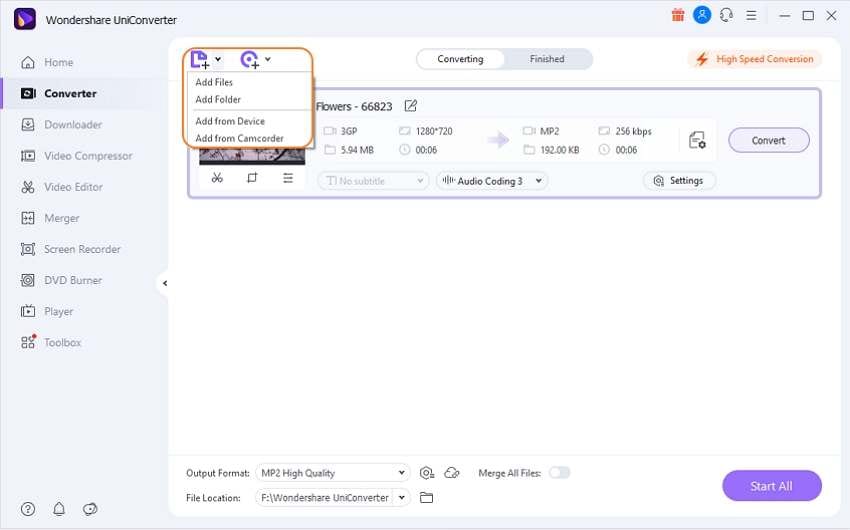
Étape 3 : Après l'ajout, sélectionnez l'onglet Format de sortie pour examiner les options de format de sortie. En prenant AVI comme exemple, sélectionnez Vidéo > AVI > pour définir votre résolution vidéo préférée dans le panneau de droite.
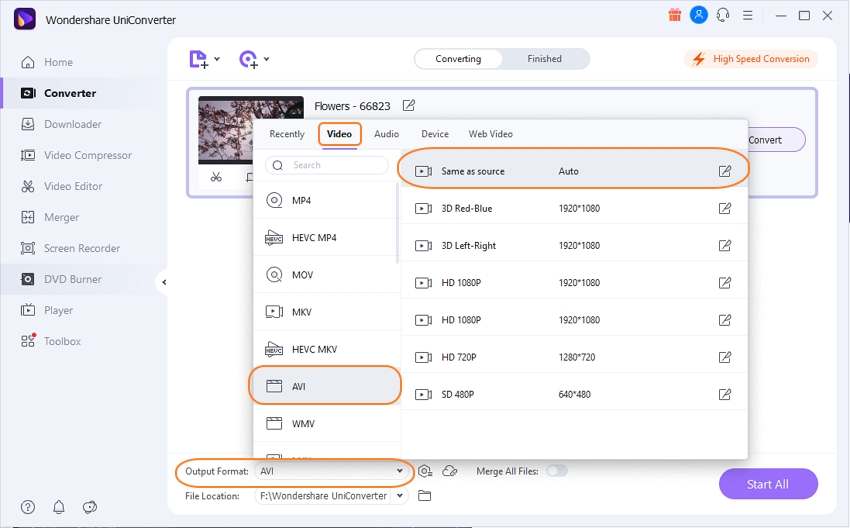
Étape 4 : Appuyez sur le bouton Démarrer tout pour commencer la conversion de la vidéo vers des formats compatibles avec VLC.
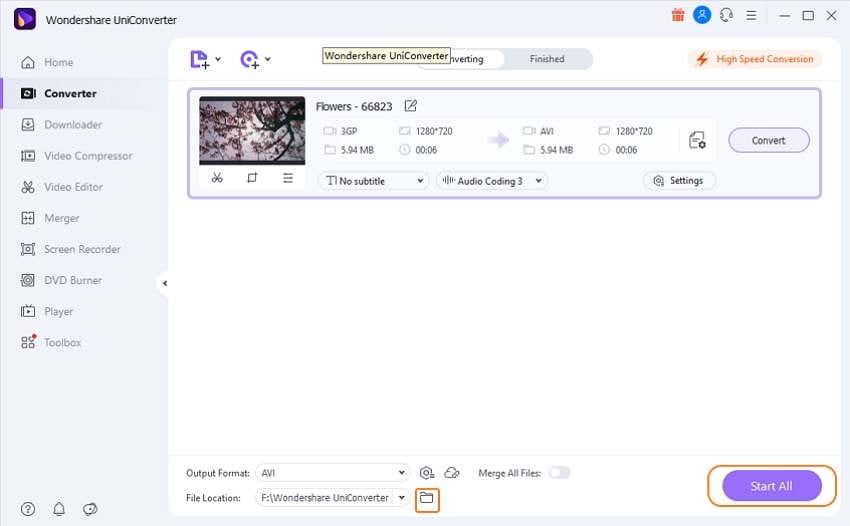

Pierre Dubois
staff Éditeur